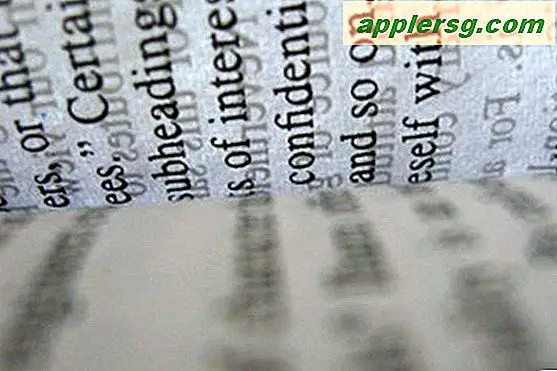Cara Membuat Halaman Web Comcast
Comcast, perusahaan kabel dan komunikasi yang melayani lebih dari 23 juta pelanggan, menawarkan layanan gratis yang dapat Anda gunakan untuk membuat situs web pribadi. Namun, Anda harus memiliki akun Internet berkecepatan tinggi Comcast untuk mendapatkan akses ke layanan. Pelanggan Comcast dapat membuat halaman web pribadi yang memakan ruang 25 megabyte di server web Comcast.
Langkah 1
Buka Publish.comcast.net/splash dan masuk ke sistem dengan nama pengguna dan kata sandi Comcast Anda. (Ini ditetapkan saat Anda pertama kali mendaftar untuk layanan ini.) Jika Anda masuk ke akun email Comcast terlebih dahulu, Anda mungkin diminta untuk masuk sekali lagi untuk memverifikasi identitas Anda. Ini akan memunculkan dasbor "Halaman Web Pribadi" Anda.
Langkah 2
Klik tab "Buat & Edit Halaman". Halaman web default Anda (halaman beranda) akan ditampilkan. Klik "Halaman Default" untuk membuat dan mengedit halaman beranda Anda. Ada editor HTML di halaman tempat Anda dapat menulis kode situs web Anda (lihat "Sumber Daya" untuk bantuan HTML).
Langkah 3
Pilih opsi untuk membuat halaman baru berikutnya. (Ini opsional.) Ketikkan nama atau judul halaman web baru Anda. Ulangi ini untuk setiap halaman tambahan yang ingin Anda tampilkan di situs Anda.
Langkah 4
Klik "Ubah Tema Situs" untuk memilih latar belakang dan format situs Anda. Comcast menyebutnya "Tampilan & Rasakan". Pilih tema yang Anda suka, sebaiknya yang sesuai dengan topik situs Anda, dan klik "Perbarui Tema".
Langkah 5
Pilih "Unggah & Kelola Foto" untuk membuat galeri foto tempat Anda dapat menyimpan foto. Klik "Unggah Foto" untuk menelusuri gambar yang Anda inginkan di situs Anda. Anda dapat menambahkan foto-foto ini ke halaman web Anda dengan mengetikkan alamat gambar (misalnya ) ke dalam kotak edit HTML di bawah "Buat Halaman Baru" atau "Halaman Saya".
Langkah 6
Pilih widget, yang merupakan alat opsional yang dapat Anda tambahkan ke situs Anda, dengan mengeklik bagian "Pilih & Konfigurasikan Widget". Anda dapat menambahkan polling, kalender, buku tamu, dan bahkan widget pelaporan cuaca ke halaman Comcast Anda.
Langkah 7
Kelola dan unggah file tambahan yang ingin Anda gunakan di halaman web Anda dengan memilih tab "Lihat & Kelola File".
Klik tab "Beranda" setelah Anda selesai mengedit halaman web atau halaman Comcast baru Anda. Pilih "Lihat Situs Saya" pada menu utama.